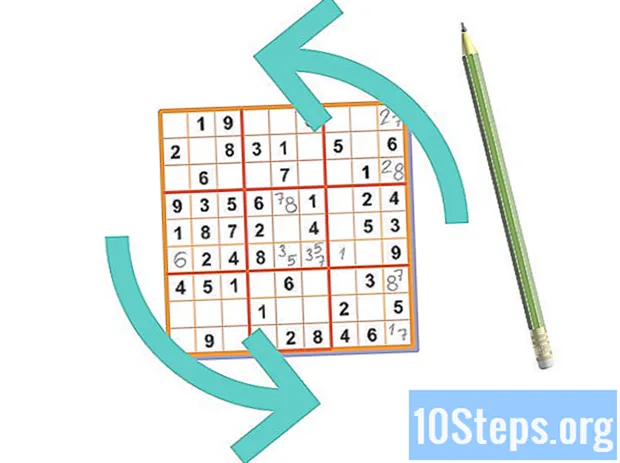Autor:
Tamara Smith
Loomise Kuupäev:
27 Jaanuar 2021
Värskenduse Kuupäev:
13 Mai 2024

Sisu
Windows Movie Makeris saate videote salvestamiseks kasutada sisseehitatud või välist veebikaamerat. Toimingute teadmisel on protsess väga lihtne. Jätkake selle programmiga veebikaamera kasutamist ja lugege seda!
Sammud
1. ja 2. meetod: video salvestamine
Avage Windows Movie Maker. Minge vahekaardile "Avaleht".

Vajutage nuppu "Veebikaamera video". Sellel nupul on kaamera objektiivi ikoon.
Salvestage video. Kui veebikaamera on sisse lülitatud, töötab õigesti ja on programmiga ühendatud, peaksite oma pilti ekraanil nägema. Kui ekraan on tume, on veebikaamera tõenäoliselt õigesti ühendatud. Jätkake veebikaamera valimist. Video salvestamise alustamiseks klõpsake "Salvesta". Videoekraani paremas alanurgas peaksite nägema taimerit.

Salvestamise lõpetamiseks klõpsake "Stop". Teil palutakse fail salvestada arvutisse WMV-failina (Windows Media Video File). Video peaks automaatselt laadima Windows Movie Makerisse ja ilmuma ajajoonele.
2. ja 2. meetod: veebikaamera valimine

Reguleerige veebikaamerat. Kõige tavalisem viga on veebikaamera vale installimine arvutisse. Kui proovisite videot salvestada, kuid ekraan läks mustaks, on suur tõenäosus, et teil pole programmiga ühendatud õiget kaamerat. Lugege edasi ja lugege, kuidas seda muuta.
Avage Movie Makeris menüü "File" ja valige "Options". Avage Movie Makeri põhiekraan vasakus ülanurgas rippmenüü "File". Selles menüüs leiate funktsioonid "Uus projekt", "Ava projekt", "Salvesta projekt" ja "Impordi seadmest". Klõpsake loendi allosas nuppu "Valikud".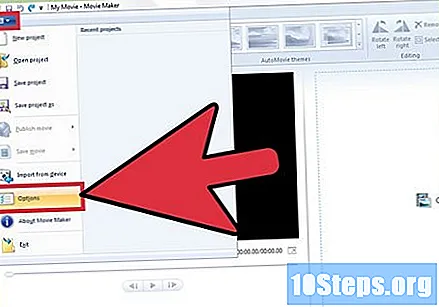
Liikuge valikule "Heli ja video". Kui klõpsate valikul "Suvandid", avaneb aken "Movie Maker Options". Selles aknas on viis kategooriat: "Üldine", "Heli ja video", "Subtiitrid", "Usalduskeskus" ja "Täpsemad". Klõpsake valikul "Heli ja video".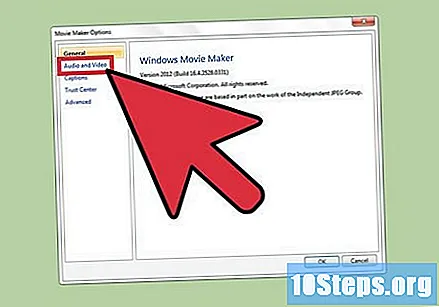
Vaadake saadaolevaid veebikaameraid. Valikus „Heli ja video” näete jaotisi „Saadaolev heliseade” ja „Saadaolevad veebikaamerad”. Klõpsake rippmenüül „Saadaolev veebikaamera”. Kui teate installitud veebikaamera nime, klõpsake sellel, et seada see vaikeseadmeks. Vastasel juhul vaadake saadaolevaid suvandeid ja klõpsake valitud veebikaamerat.
Proovige videot uuesti salvestada. Naaske põhiekraanile ja korrake salvestusprotsessi. Kui olete valinud õige veebikaamera, peaksite ennast ekraanil nägema. Kui videoekraan on endiselt must, võib veebikaameraga olla tõsisem probleem.
Hoiatused
- See artikkel kehtib Windows Live Movie Maker ja Windows Movie Maker kohta.
Vajalikud materjalid
- Sisseehitatud veebikaamera või
- Väline veebikaamera, mis on arvutiga ühendatud
- Windows Live Movie Maker